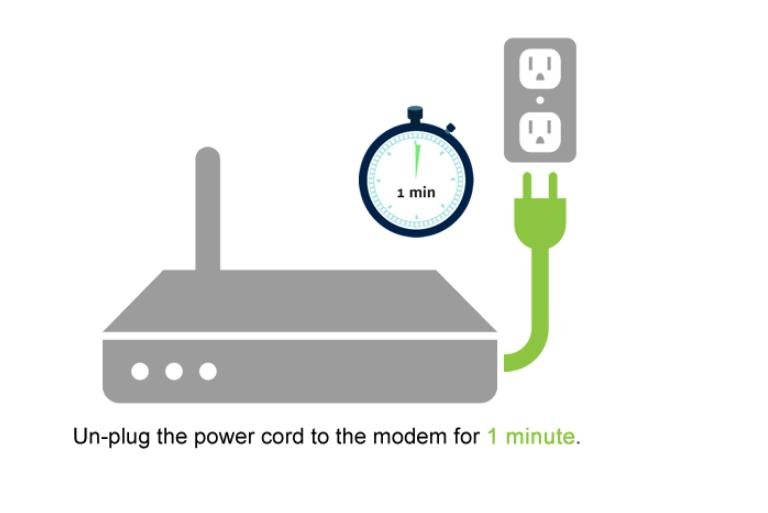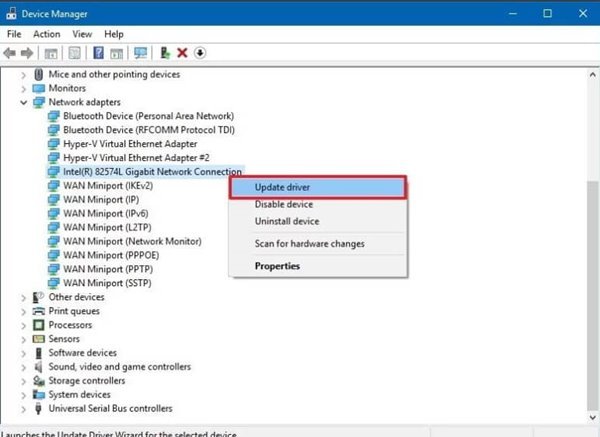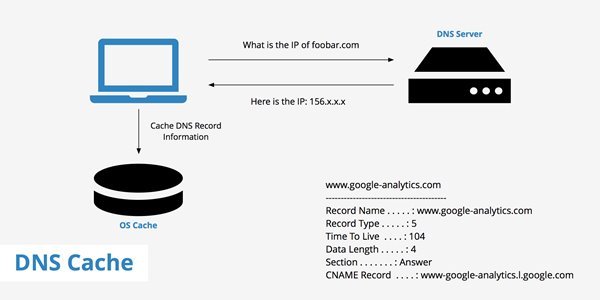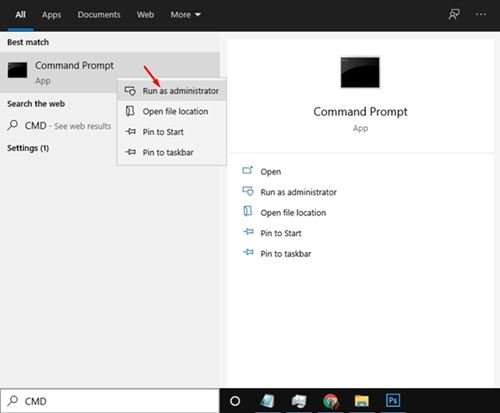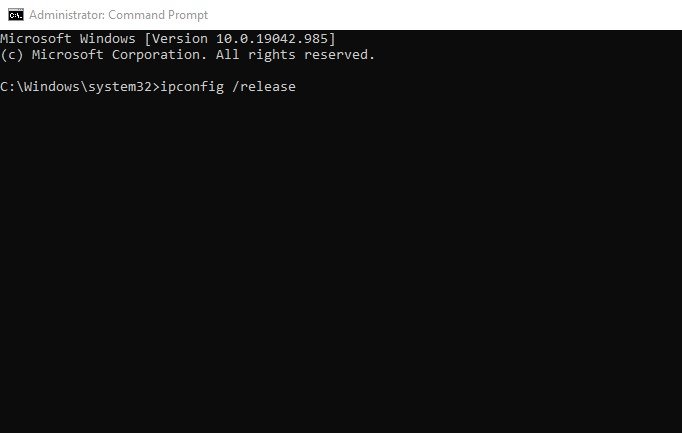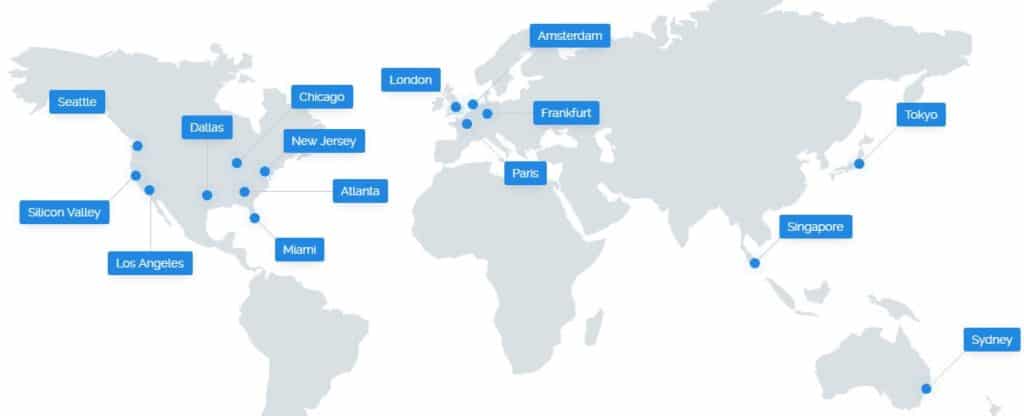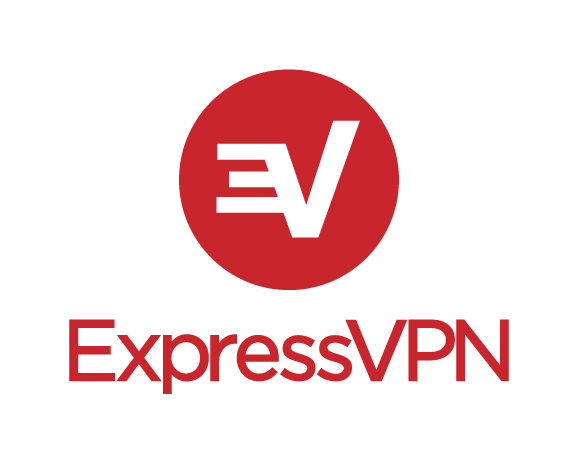あなたが私のようなゲーマーであれば、低い ping の重要性を知っているかもしれません。 ゲームに遅れが生じ始めると、すぐに PING ステータスを確認し始めます。 したがって、オンライン ゲーム、特にストリーミングを使用している場合は、ping が低いことが非常に重要です。
知らない人のために説明すると、ping は信号を送信してコンピューターに返す速度を測定するものです。 これは、ゲームがゲームプレイを認識するまでにかかる時間を示す遅延測定です。
プロのゲーマーは、どんな犠牲を払ってでも大きなビープ音を避けるために、ハードウェアのアップグレード、より高速なインターネット接続などの適切な措置を講じることがよくあります。 ハードウェアをアップグレードし、より高速なインターネット接続を行うと、高い ping を回避できるのは事実ですが、場合によっては、ソフトウェアを簡単に調整して ping を低くできる場合もあります。
PC 上のオンライン ゲームでの ping が高い問題を解決する手順
したがって、オンライン ゲームのプレイ中に ping が高い問題に直面している場合は、正しい記事を読んでいることになります。 以下に、Windows の ping 値の高さの問題を解決するための最良の方法をいくつか示します。 確認しよう。
1.ネットワークを再起動します
そうですね、ネットワークを頻繁に再起動しないと、ping に大きな問題が発生する可能性があります。 したがって、最初のステップでは、ネットワークを再起動して ping が高い問題を解決する必要があります。
ネットワークを再起動するには、モデムまたはルーターを電源から抜きます。 ルーターの電源プラグを抜いた状態で XNUMX 分間ほど放置してから、もう一度差し込みます。
2. イーサネットワイヤーを接続します
インターネットに WiFi に接続している場合は、イーサネット接続に切り替えることをお勧めします。 これは、WiFi 接続が期待どおりに機能しない場合があり、さまざまなインターネット エラーや ping の高さの問題が発生するためです。
これは、ルーターの設置場所が適切でないか、コンピューターから遠すぎる場合に発生します。 したがって、ビデオ ゲームをプレイするときは、インターネットにイーサネット コードを使用することをお勧めします。
3. ネットワークドライバーを更新する
この方法では、ネットワーク ドライバーを更新して、ping 値が高い問題を修正する必要があります。 場合によっては、ネットワーク ドライバーが古くなったり破損したりすると、遅延が増加することがあります。
また、古いネットワーク ドライバーは、可能な限り最適なネットワーク接続構成を取得できません。 したがって、Windows PC のドライバーを常に更新することをお勧めします。 ネットワークドライバーを更新するには、方法を確認してください Windows PC のドライバーを簡単に更新 。 このガイドでは、Windows 10 でドライバーを更新するための最良の方法をいくつかリストしました。
4.DNSキャッシュをクリアします
キャッシュされた DNS はオンライン ゲームに直接関係しませんが、DNS が安定しているとオンライン ゲーム エクスペリエンスが向上する場合があります。 Google DNS などのパブリック DNS サーバーを使用すると、インターネット速度が向上し、接続に関する多くの問題が解決されます。
したがって、この方法では、次のことが必要になります。 Windows 10 で DNS キャッシュをクリアする 。 Windows 10 で DNS キャッシュをクリア/クリアする方法を説明した詳細なガイドを共有しました。 パブリックDNSサーバー インターネット速度を向上させるため。
5. IP アドレスをリセットする
すべての方法で ping 値が高い問題を解決できない場合は、IP アドレスをリセットするのが最善です。 この方法では、DNS キャッシュがクリアされ、IP アドレスがリセットされます。 したがって、以下に示すいくつかの簡単な手順を実行する必要があります。
ステップ1。 Windows サーチを開き、「」と入力します。 CMD 」 CMDを右クリックして選択します。 "管理者として実行"。
ステップ2。 コマンド プロンプトで、次のコマンドを XNUMX つずつ入力する必要があります。
ipconfig /flushdns
ipconfig /registerdns
ipconfig /release
ipconfig /renew
Netsh winsock reset
ステップ3。 完了したら、入力します 出口 CMD で Enter キーを押します。
これだよ! 私は終えた。 これは、Windows 10 の ping 値が高い問題を解決する方法です。
6. 最も近いゲームサーバーを選択します
すべての方法を実行しても、依然として ping が高い問題が発生する場合は、ゲームの設定を調整する必要があります。 ゲームサーバーがデバイスに物理的にどれだけ近いかを考慮する必要があります。
お互いの距離が離れるほど、ゲームサーバーと PC の通信に時間がかかるため、ping は高くなります。 したがって、ゲームを開始する前に、デバイスの近くのサーバーに接続してみてください。 たとえば、インドに住んでいる場合、PUBG ではアジアサーバーを選択できます。
7. VPN ソリューションを使用する
上記で共有したすべてが機能しない場合は、VPN サービスを使用する必要があります。 現在までに何百もの Windows 10 で利用できる VPN ソフトウェア 。 それらのいずれかを使用して、場所を変更できます。 さらに、プレミアム VPN アプリを使用すると、インターネット速度が向上します。
VPN を使用する場合は、必ずゲーム サーバーに近い VPN サーバーを選択してください。 こうすることで、接続速度が低下し、より良いゲーム体験が得られます。 多くのゲーマーは、お気に入りのゲームをプレイするために VPN アプリに依存しています。
したがって、これらは、Windows でゲームをプレイしているときに高い ping の問題を解決する最良の方法の一部です。 この記事がお役に立てば幸いです! お友達にもシェアしてください。 これに関して疑問がある場合は、下のコメントボックスにお知らせください。